鯖がパケットロスでまくりで困ってます。そろそろ鯖機がお釈迦かもしれません。というわけで数日にわたって鯖を落とした状態です。
また、何かと忙しくなってきたので復旧の目処が立ってません。
新しいサーバーを導入することが一番手っ取り早い解決策ではあるのですが、すぐに予算を確保できるわけではないので、復旧までかなり時間がかかることと思います。
ところで、突発的な鯖落ちに関してなのですが、どうやらこれはハードウェアのパフォーマンスに起因するものらしく、今回の鯖の不調の前触れだったかもしれません。
というわけで、しばらく野菜鯖は稼働できません。
俺がたてるぞーなんて人がいたら、鯖の建て方や運用についてある程度助言できると思いますので、コメント欄かSteamのチャットでお申し付けください。
ご迷惑をおかけして申し訳ありません。それではよろしくお願い致します。
fikusipu
PR
This page url is http://fpsgamers.blog.shinobi.jp/Entry/4/
YASAI SABA[GMOD]

UPDATE INFO 2011.1.29
SSDで試験運用。Addonを一部復元
UPDATE INFO 2011.01.10
WIRE更新 各種Addons更新 WireSVN更新
Addons追加希望とか問題発生時はコメント欄またはFikusipuにSteamで相談しる
結構頻繁にメモリエラーやエンジンエラーが起きて落ちます。なので作ったものはこまめに保存しておくといいかもしれません。よろしくお願いします。
Addon+α
・SVN版Wire(+Facer)
・SVN版PHX
・GMOD wiki.jpのAddonpack(go gmod wiki jp to DL)(一部削ってます)
・SVN版(現在2.5)PlayX(2.5 id 104242)
・Amraam missile(id 30494)
・WeightStool (id 19331)
・Ferrari_F1 (id 95663)
・GlaDOS Chibi (id 68418)
・Grapplehook (id 34953)
・Unbreakble (id 4484)
・(model file)TF2_phys
概要
この鯖はもともと内輪ノリなサーバーだったので、お遊び成分が多いほうがいいなといった方針で建ててます。だからPlayXのようなスパムに近いツールもばんばん使います。
鯖環境
HP Proliant ML115 Server
Athlon64 X2 5200+ 2.6Ghz(srcds.exeに1コア専有)
PC6400 2GB(エラー落ちが多いので、今後シングルチャンネルのECCを導入するかもしれません
OPT100E
TEPCOひかり
歴史
2008年ごろからgd2.gamingのクランサーバーとして稼働開始、翌年Counter-strike1.6のレンタルサーバーとして2年間稼働、サービス終了後約1年のブランクを経て、野菜鯖としてGMODで復活。
管理者権限について
Admin権限はかなり適当な感じで配ってます。判断基準はサーバー管理者であるFikusipuの気分です。
YASAI SABA[GMOD]
UPDATE INFO 2011.1.29
SSDで試験運用。Addonを一部復元
UPDATE INFO 2011.01.10
WIRE更新 各種Addons更新 WireSVN更新
Addons追加希望とか問題発生時はコメント欄またはFikusipuにSteamで相談しる
結構頻繁にメモリエラーやエンジンエラーが起きて落ちます。なので作ったものはこまめに保存しておくといいかもしれません。よろしくお願いします。
Addon+α
・SVN版Wire(+Facer)
・SVN版PHX
・GMOD wiki.jpのAddonpack(go gmod wiki jp to DL)(一部削ってます)
・SVN版(現在2.5)PlayX(2.5 id 104242)
・Amraam missile(id 30494)
・WeightStool (id 19331)
・Ferrari_F1 (id 95663)
・GlaDOS Chibi (id 68418)
・Grapplehook (id 34953)
・Unbreakble (id 4484)
・(model file)TF2_phys
概要
この鯖はもともと内輪ノリなサーバーだったので、お遊び成分が多いほうがいいなといった方針で建ててます。だからPlayXのようなスパムに近いツールもばんばん使います。
鯖環境
HP Proliant ML115 Server
Athlon64 X2 5200+ 2.6Ghz(srcds.exeに1コア専有)
PC6400 2GB(エラー落ちが多いので、今後シングルチャンネルのECCを導入するかもしれません
OPT100E
TEPCOひかり
歴史
2008年ごろからgd2.gamingのクランサーバーとして稼働開始、翌年Counter-strike1.6のレンタルサーバーとして2年間稼働、サービス終了後約1年のブランクを経て、野菜鯖としてGMODで復活。
管理者権限について
Admin権限はかなり適当な感じで配ってます。判断基準はサーバー管理者であるFikusipuの気分です。
常時稼動をするために便利な情報たち。
■UPS(無停電電源装置)
ルーターなどのネットワーク機器、サーバーPCなどの電源にUPSを経由することで、冷暖房などで電力使いすぎてブレーカーが飛んだ時でも電源が落ちません。
こいつをつかえば、とりあえず長時間稼働が可能になります。1万円程度から購入可能。
■DDNS
IPが頻繁に変わって、固定クライアントがこないよかあさん!ってなるとあれなので、DynDNSなどの動的IPを固定のアドレスにするDDNSサービスを使うといいです。
ただ、回線落ちしたらIP自体は変わってしまうので使い方は限られる。
■Sexe.exe
プログラムをサービス化するアプリ。サービスのほうが安定していると言われているので、ひと通り調整が終わったらサービス化してしまうのも手。
■Bill2's Process Manager
マルチコアのCPUの場合に便利。SRCDSは1コアしか使えない仕様なので、SRCDSに特定のコアを専有するといった使い方をさせることでコアのパワーをフルに使えるようにする。ただ、あんまり恩恵を感じない。
■不要なサービスの停止
WindowsOSはサーバーをただ稼働するにあたっては不要なサービスが数多く起動状態にある。なので、それらを停止させることでサーバーの安定性がかなり向上する。もちろんAeroなどの視覚効果もすべてオフにするべき。
■HFS(Http file server)
使っていない解放済みポートを使ってアップロード、ダウンロードの両方が可能で、インストールも不要という便利なHFS。Addonsなどの転送は普段これを使っています。ただ、ファイルが消失することがよくあるので、消えたら絶対まずい!という場合は使わないこと。
■鯖の建て方フロー(SRCDS,HLDS)
・鯖用PCを用意
・ポート開放
・HLDSUpdatetool.exeをSteamから入手
・ホストしたいゲームをHLDSUpdatetool.exe経由でインストール
・Server.cfgやMotd.txt、Addonsなどを調整
・おしまい。
■参考リンク
Neon cs index SRCDS構築のために必要十分な知識。
■UPS(無停電電源装置)
ルーターなどのネットワーク機器、サーバーPCなどの電源にUPSを経由することで、冷暖房などで電力使いすぎてブレーカーが飛んだ時でも電源が落ちません。
こいつをつかえば、とりあえず長時間稼働が可能になります。1万円程度から購入可能。
■DDNS
IPが頻繁に変わって、固定クライアントがこないよかあさん!ってなるとあれなので、DynDNSなどの動的IPを固定のアドレスにするDDNSサービスを使うといいです。
ただ、回線落ちしたらIP自体は変わってしまうので使い方は限られる。
■Sexe.exe
プログラムをサービス化するアプリ。サービスのほうが安定していると言われているので、ひと通り調整が終わったらサービス化してしまうのも手。
■Bill2's Process Manager
マルチコアのCPUの場合に便利。SRCDSは1コアしか使えない仕様なので、SRCDSに特定のコアを専有するといった使い方をさせることでコアのパワーをフルに使えるようにする。ただ、あんまり恩恵を感じない。
■不要なサービスの停止
WindowsOSはサーバーをただ稼働するにあたっては不要なサービスが数多く起動状態にある。なので、それらを停止させることでサーバーの安定性がかなり向上する。もちろんAeroなどの視覚効果もすべてオフにするべき。
■HFS(Http file server)
使っていない解放済みポートを使ってアップロード、ダウンロードの両方が可能で、インストールも不要という便利なHFS。Addonsなどの転送は普段これを使っています。ただ、ファイルが消失することがよくあるので、消えたら絶対まずい!という場合は使わないこと。
■鯖の建て方フロー(SRCDS,HLDS)
・鯖用PCを用意
・ポート開放
・HLDSUpdatetool.exeをSteamから入手
・ホストしたいゲームをHLDSUpdatetool.exe経由でインストール
・Server.cfgやMotd.txt、Addonsなどを調整
・おしまい。
■参考リンク
Neon cs index SRCDS構築のために必要十分な知識。
GMODの日本のサーバーが数えるほどしかないという現状を今更知ったので、今回は鯖の立て方について少しお話したいと思います。
(無駄話を大量に挟んだりするので、とりあえず建て方を知りたかったらNeon CSさんのサイトを見るとすぐわかるとおもうよ!)
ここではサーバー専用のWindowsマシンを用意することを前提に構築の仕方を説明します。
■必要なもの
・使ってないWindowsマシン
GMODの場合、割とCPUの負担が多いです。しかしながら、Core2duoやCorei3レベルのマシンが用意できれば、10人規模で全く問題なく稼働できます。
ちなみに、GMODを稼働するためのSRCDSというプログラムはマルチコアプロセッシングには対応しておらず、1コア分しかCPUパワーを消費しません。したがって、GMODのサーバーを建てることだけが目的の場合、デュアルコアあたりが最も効率がいいと言えます。
また、メモリ消費もさほど大きくありません。1GB以上積んでいればまず問題ないと思います。
・hldsupdatetool.exe
HL1やSourceのエンジンを使うゲームは基本的にこのプログラムを通してサーバーを構築していくことになります。
DLリンク http://www.steampowered.com/download/hldsupdatetool.exe
・高速で安定したネットワーク環境
サーバーをホストする上で、Pingなどに直接影響する要素として、回線の速度があります。
1クライアントあたり最大で25KB毎秒程度の送信をするので、10人入るなら250KB毎秒の帯域が必要、ビットにして余裕を持って実測3Mbps以上あるのが好ましいです。
ところで、Counter-strikeのようなシビアな当たり判定を要求するゲームは帯域に余裕があるだけでは十分ではなく、Pingを含め、出来る限りLANゲームに近いようなクオリティを要求されます。
なので、Counter-strikeの試合用のサーバーをホストするサーバー管理者の多くは高品質なルーターやNICを導入していることが多いです。
野菜鯖ではOPT100Eというルーターを使っています。まず落ちることがなく、なおかつPingなどにも少なからず良い影響があるようです。
■ポート開放
サーバーを建てるにあたって、最初の難関がポートの開放だと思います。
今回のGMODのサーバーのように、外部からアクセスをする場合にはポートを開放する必要があります。
SRCDSで一般的に使われるポートは27015や27016といったポートです。
今回はPCのプライベートIPアドレスを固定して、ルーター側から固定したIPアドレスを指定してポートを開放すろいう、最も一般的な方法をとります。
まずは、プライベートIPアドレスの固定の説明↓

Windows7であれば、
コントロールパネル→ネットワークとインターネット→ネットワーク接続
のところにインターネットに接続しているアダプタが表示されるので、それを右クリックメニューからプロパティを選択、すると上記のような画像が出てきたと思います。
次に、インターネットプロトコルバージョン4(TCP/IPv4)という項目を選択し、プロパティーを選択
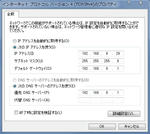
さて、この項目で、「次のIPアドレスを使う」にチェックボックスを入れ、
大きすぎず小さすぎないIPアドレスを設定します。
私の現在使ってるマシンの設定では上から順に
IPアドレス 192.168.0.29
サブネットマスク 255.255.255.0
デフォルトゲートウェイ 192.168.0.1
優先DNSサーバー 192.168.0.1
こんな感じ。固定するIPアドレスが小さすぎるとDHCPと干渉するトラブルが起きるので、私の場合、余裕を持って29という数字にしてます。
(※ルーターのメーカーによって192.168.1.xxxと192.168.0.xxxのどちらかで異なります。)
さて、これでインターネットに再接続すれば、プライベートIPの固定は完了します。
コマンドプロンプトでipconfig /allと入力するとIPが表示されるので、それでちゃんと機能しているかが確認出来ると思います。
次に、いよいよルーター側でポートを開放します。
これについてはルーターによって全く使い勝手が異なるので、説明書を入手して、それ通りに行うのが賢明かもしれません。
参考までにOPT100Eを使った場合の手順を説明します。
だれてきた…全部引用で済ませればよかったでござるのまき
需要あったら続きかきます<○><○>

(無駄話を大量に挟んだりするので、とりあえず建て方を知りたかったらNeon CSさんのサイトを見るとすぐわかるとおもうよ!)
ここではサーバー専用のWindowsマシンを用意することを前提に構築の仕方を説明します。
■必要なもの
・使ってないWindowsマシン
GMODの場合、割とCPUの負担が多いです。しかしながら、Core2duoやCorei3レベルのマシンが用意できれば、10人規模で全く問題なく稼働できます。
ちなみに、GMODを稼働するためのSRCDSというプログラムはマルチコアプロセッシングには対応しておらず、1コア分しかCPUパワーを消費しません。したがって、GMODのサーバーを建てることだけが目的の場合、デュアルコアあたりが最も効率がいいと言えます。
また、メモリ消費もさほど大きくありません。1GB以上積んでいればまず問題ないと思います。
・hldsupdatetool.exe
HL1やSourceのエンジンを使うゲームは基本的にこのプログラムを通してサーバーを構築していくことになります。
DLリンク http://www.steampowered.com/download/hldsupdatetool.exe
・高速で安定したネットワーク環境
サーバーをホストする上で、Pingなどに直接影響する要素として、回線の速度があります。
1クライアントあたり最大で25KB毎秒程度の送信をするので、10人入るなら250KB毎秒の帯域が必要、ビットにして余裕を持って実測3Mbps以上あるのが好ましいです。
ところで、Counter-strikeのようなシビアな当たり判定を要求するゲームは帯域に余裕があるだけでは十分ではなく、Pingを含め、出来る限りLANゲームに近いようなクオリティを要求されます。
なので、Counter-strikeの試合用のサーバーをホストするサーバー管理者の多くは高品質なルーターやNICを導入していることが多いです。
野菜鯖ではOPT100Eというルーターを使っています。まず落ちることがなく、なおかつPingなどにも少なからず良い影響があるようです。
■ポート開放
サーバーを建てるにあたって、最初の難関がポートの開放だと思います。
今回のGMODのサーバーのように、外部からアクセスをする場合にはポートを開放する必要があります。
SRCDSで一般的に使われるポートは27015や27016といったポートです。
今回はPCのプライベートIPアドレスを固定して、ルーター側から固定したIPアドレスを指定してポートを開放すろいう、最も一般的な方法をとります。
まずは、プライベートIPアドレスの固定の説明↓
Windows7であれば、
コントロールパネル→ネットワークとインターネット→ネットワーク接続
のところにインターネットに接続しているアダプタが表示されるので、それを右クリックメニューからプロパティを選択、すると上記のような画像が出てきたと思います。
次に、インターネットプロトコルバージョン4(TCP/IPv4)という項目を選択し、プロパティーを選択
さて、この項目で、「次のIPアドレスを使う」にチェックボックスを入れ、
大きすぎず小さすぎないIPアドレスを設定します。
私の現在使ってるマシンの設定では上から順に
IPアドレス 192.168.0.29
サブネットマスク 255.255.255.0
デフォルトゲートウェイ 192.168.0.1
優先DNSサーバー 192.168.0.1
こんな感じ。固定するIPアドレスが小さすぎるとDHCPと干渉するトラブルが起きるので、私の場合、余裕を持って29という数字にしてます。
(※ルーターのメーカーによって192.168.1.xxxと192.168.0.xxxのどちらかで異なります。)
さて、これでインターネットに再接続すれば、プライベートIPの固定は完了します。
コマンドプロンプトでipconfig /allと入力するとIPが表示されるので、それでちゃんと機能しているかが確認出来ると思います。
次に、いよいよルーター側でポートを開放します。
これについてはルーターによって全く使い勝手が異なるので、説明書を入手して、それ通りに行うのが賢明かもしれません。
参考までにOPT100Eを使った場合の手順を説明します。
だれてきた…全部引用で済ませればよかったでござるのまき
需要あったら続きかきます<○><○>
カレンダー
カテゴリー
フリーエリア
最新CM
[01/29 wrenanw3]
[01/29 ふぃくしぷ]
[01/28 clive]
[01/26 clive]
[01/14 ふぃくしぷ]
最新記事
最新TB
プロフィール
HN:
Fixy
性別:
非公開
ブログ内検索
最古記事
カウンター
アクセス解析
コガネモチ
アクセス解析
OTHERS
Powered by [PR]
Templated by TABLE ENOCH

